公式LINEの応答設定には
以下の設定項目があります。
- チャット
- あいさつメッセージ
- Webhook
- 応答メッセージ
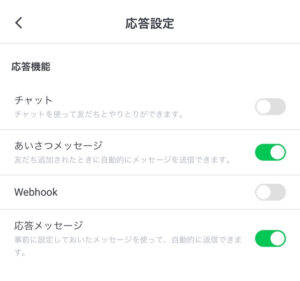
Lステップ連携済みのLINE公式アカウントを使うときは、「応答メッセージ」の設定はオフすることをおすすめします。
なぜなら自動の応答メッセージについては、公式LINEよりもLステップの方ができることが多いからです。
また公式LINEの応答メッセージとLステップを併用すると管理が複雑になるだけでなく、Lステップ側でデータが反映されなくなったり、2重で自動メッセージを送ってしまうリスクも生じます。
ちなみにLステップ連携中でも公式LINEの「応答メッセージ」をオンにできますが、特にメリットはないのでおすすめしません。
チャットについては応答設定をオンにするメリットがあるので、「とくに無料プランのLステップ利用者はチャットをオンにして公式LINEと併用した方がいい」というのが私(JIN)の考えです。
LINE公式アカウントの応答メッセージとは何か?
LINE公式アカウントの応答メッセージは
Lステップやプロラインなどのツール無しでも
自動でLINEメッセージを返信できる機能です。
自動応答メッセージについて
ユーザーからトークで話しかけられた際に、自動で送信されるメッセージを登録することができます。
キーワードをあらかじめ設定しておくと、それに基づいて自動で返信を行う「キーワード応答機能」もご活用可能です。
公式LINEの応答メッセージは最大でいくつまで設定できるのか?
最大で1000件まで設定できます。
2つ以上メッセージを設定した場合、
どのメッセージが相手に送られるかは
基本的にランダムとなります。
公式LINEの応答メッセージはどういった時に使うのか?
相手からLINEをもらった瞬間に
あらかじめ設定したメッセージを
自動で素早く送ることができるので
作業の効率化に大きく貢献します。
例えば、店舗経営者の場合は
営業時間内は手動で対応をして
営業時間外は自動に切り替え
自動対応をする流れが一般的です。
※応答時間機能を活用することで
自動で応答設定の切り替えが可能
ビジネスの形や戦略が様々であるように
自動応答メッセージの活用法も様々です。
ただし、公式LINEの応答メッセージよりも
Messaging APIの自動応答の方が便利です。
LINE公式アカウントの応答メッセージは何ができる?
設定できるメッセージの形式は
以下の10種類から選ぶことが可能です。
- テキスト
- スタンプ
- 写真
- クーポン
- リッチメッセージ
- リッチビデオメッセージ
- 動画
- ボイスメッセージ
- リサーチ
- カードタイプメッセージ
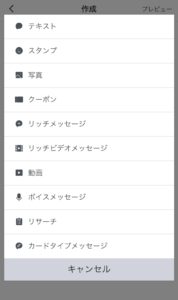
※1度に設定できるメッセージ数は5件
【公式LINEの豆知識】LINE@の自動応答設定では1度に最大1つまでしかメッセージを設定できませんでした。
※しかも形式は「テキスト」のみ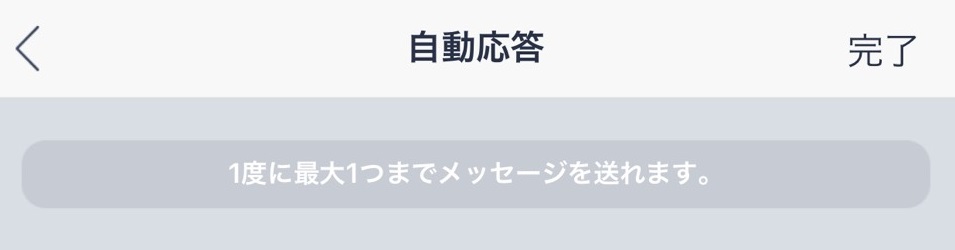
キーワード応答メッセージの場合は
1度に最大5つまで設定可能でした。
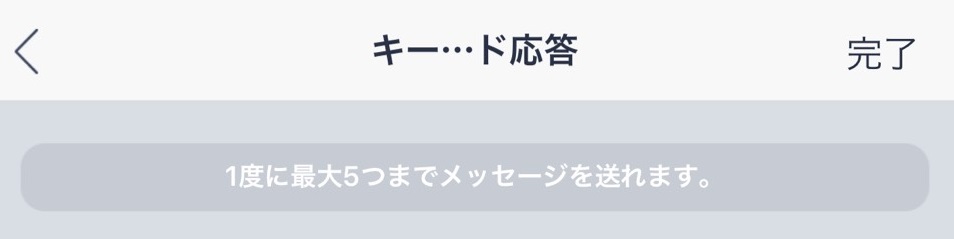
公式LINEの応答メッセージの設定画面が新しくなった件
2023年にアップデートされて公式LINEの応答メッセージの設定画面が変わりました。
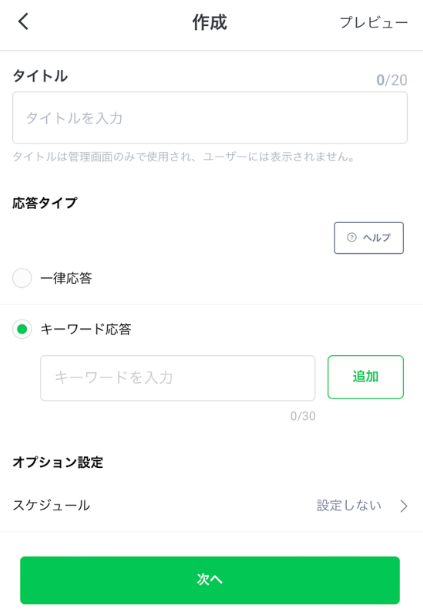
- タイトル
- 一律応答
- キーワード応答
- スケジュール
それぞれの内容について
わかりやすく解説していきます。
タイトル
ここで入力するタイトルは
外部で公開されることはありません。
自動応答メッセージは
複数設定することが可能なので
あなたが管理をしやすいように
タイトルを設定してみましょう。
時間をかける所でありません。
わかりやすいタイトルであれば
OKなのでスパっと決めましょう。
一律応答
一律応答は、キーワード応答メッセージ以外の自動応答メッセージを設定したいときに選択します。
つまり、特定のキーワードに該当しないメッセージが届いたときは一律で、この一律応答に設定したメッセージを送信する設定ができます。
キーワード応答
キーワードを設定してオンにすると
キーワード応答メッセージになります。
キーワードは1度に複数設定可能です。
この公式LINEのキーワード応答機能は
完全一致のキーワードのみ対応できますが
部分一致のキーワードには対応できません。
スマホアプリから複数設定する場合
1つ1つ設定する流れになりますが
Web版からだとまとめて設定できるため
作業時間を大きく短縮することができます。
スケジュール
スケジュールをオンにすると
期間(開始日と終了日)と
時間(開始時間と終了時間)を
詳細に設定できるようになります。
複数の応答メッセージを作成した場合
自動応答メッセージはランダムで相手に送信されます。
なので、どのメッセージを送るのかは
キーワード応答で指定する方法以外は
基本的にこちら側で指定できませんが
じつはスケジュールを活用すると指定できます。
公式LINEの自動応答メッセージの中に顧客(友だち追加者)の名前を入れる方法
「公式LINEの応答メッセージの中に顧客の名前を入れる方法を知りたいです。」
「LINE公式アカウントに登録してくれた方のLINE名を、自動で挿入することできますか?」
LINE公式アカウントでは友だち追加者のLINE名を自動挿入できます。
LINE@の頃は有料の機能でしたが
現在は誰でも無料で利用できます。
自動応答メッセージでテキストを選択し
「友だちの表示名」を選択するだけでOKです。
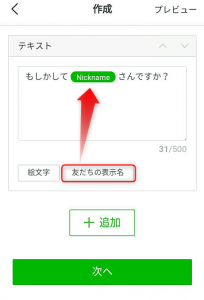
ちなみに公式LINEで挿入できる友だち名は自由に変更できませんし、基本的に応答メッセージ以外では挿入できません。
しかし外部APIツールを公式LINEに連携してる場合は、様々な画面で友だち名を自動挿入できます。
最後に

LINE公式アカウントを活用する経営者は
自動応答メッセージを設定することで
作業時間を削減でき、事業に専念できます。
公式LINEの友だち数が増えてくると
自動応答メッセージを導入しなければ
あなたの時間が奪われるだけでなく
お客さんの満足度も下がるリスクがある。
工夫次第で様々な使い方ができるので
自動応答メッセージの使い方について
あなたなりのオリジナルアイデアを
じっくり練ってみてはいかがでしょうか(^^)










